微信怎么点亮微店图标?微信如何显示微店图标?
微信怎么点亮微店图标?很多朋友都有开微店,为了让大家知道自己有开微店,很多伙伴都会在自己的个人资料里点亮微店图标,然而有些伙伴却不知道该如何点亮,下面给大家提供微信点亮微店图标的操作方法。
微信怎么点亮微店图标?很多朋友都有开微店,为了让大家知道自己有开微店,很多伙伴都会在自己的个人资料里点亮微店图标,然而有些伙伴却不知道该如何点亮,下面给大家提供微信点亮微店图标的操作方法。
方法/步骤:
1、用安卓机下周“微店”最新版本。
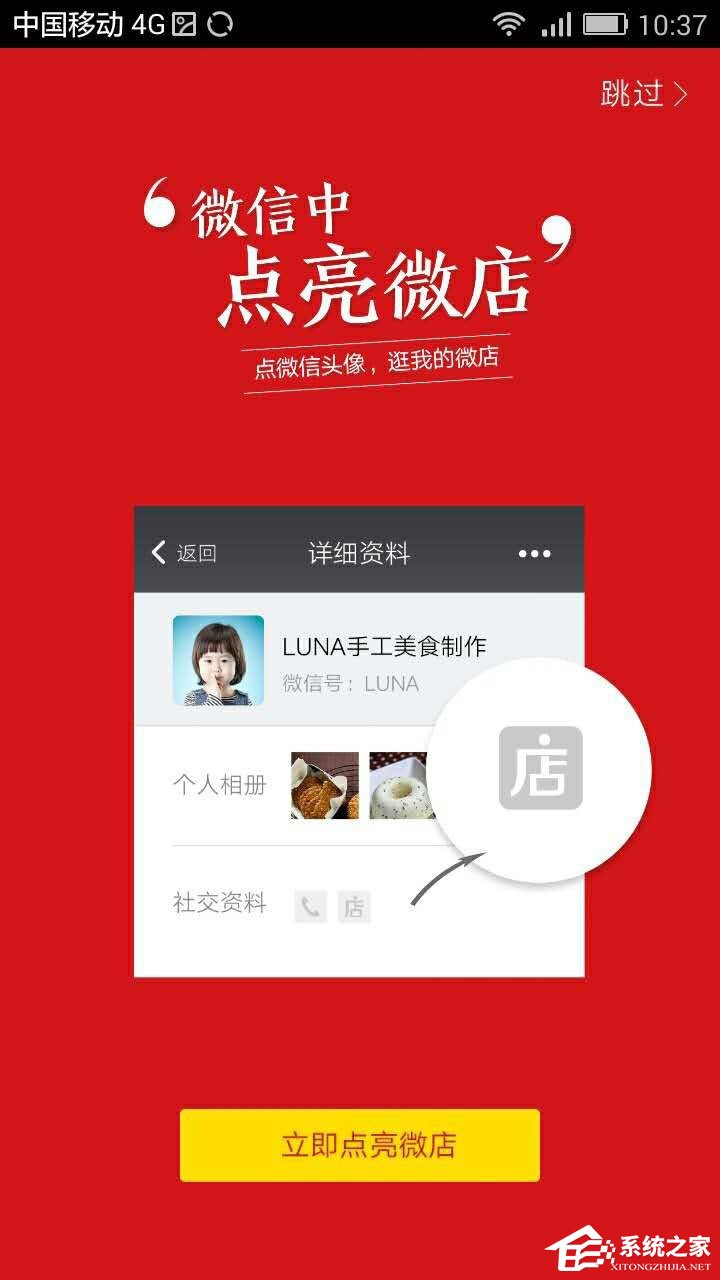
2、进入“微店管理”页面,然后点击“在微信中点亮微店”。
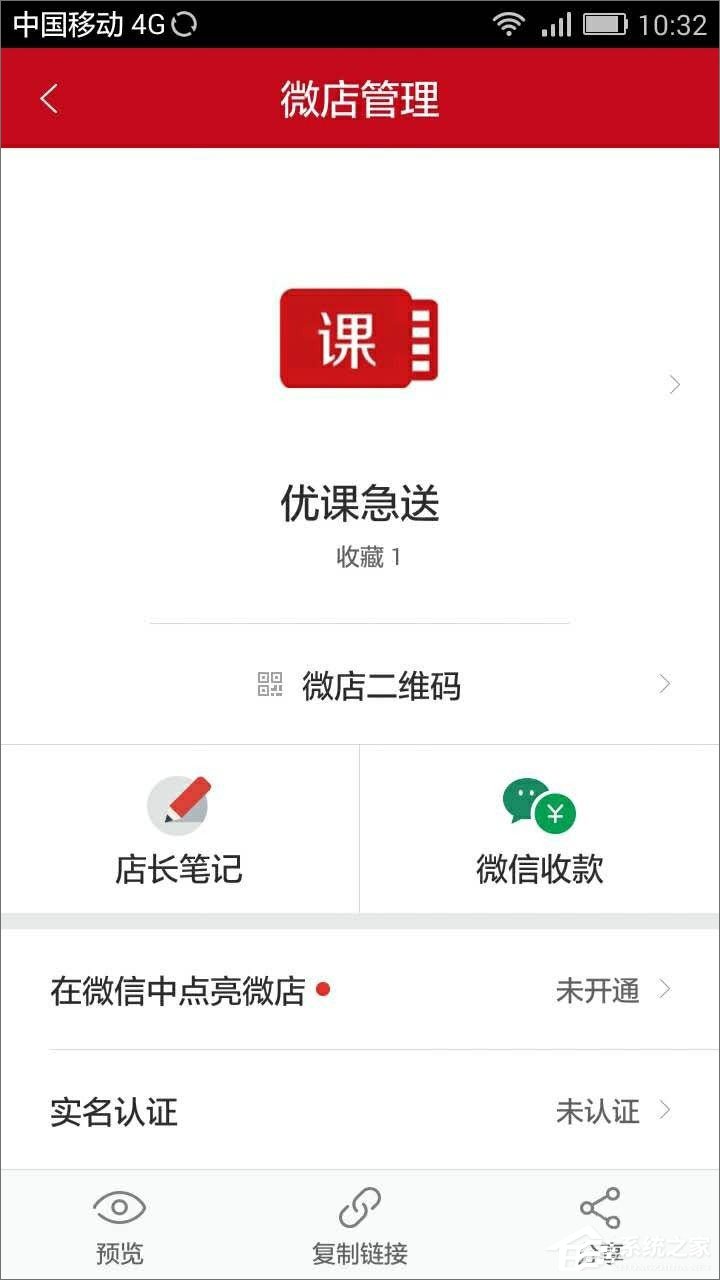
3、点击“立即开通”。
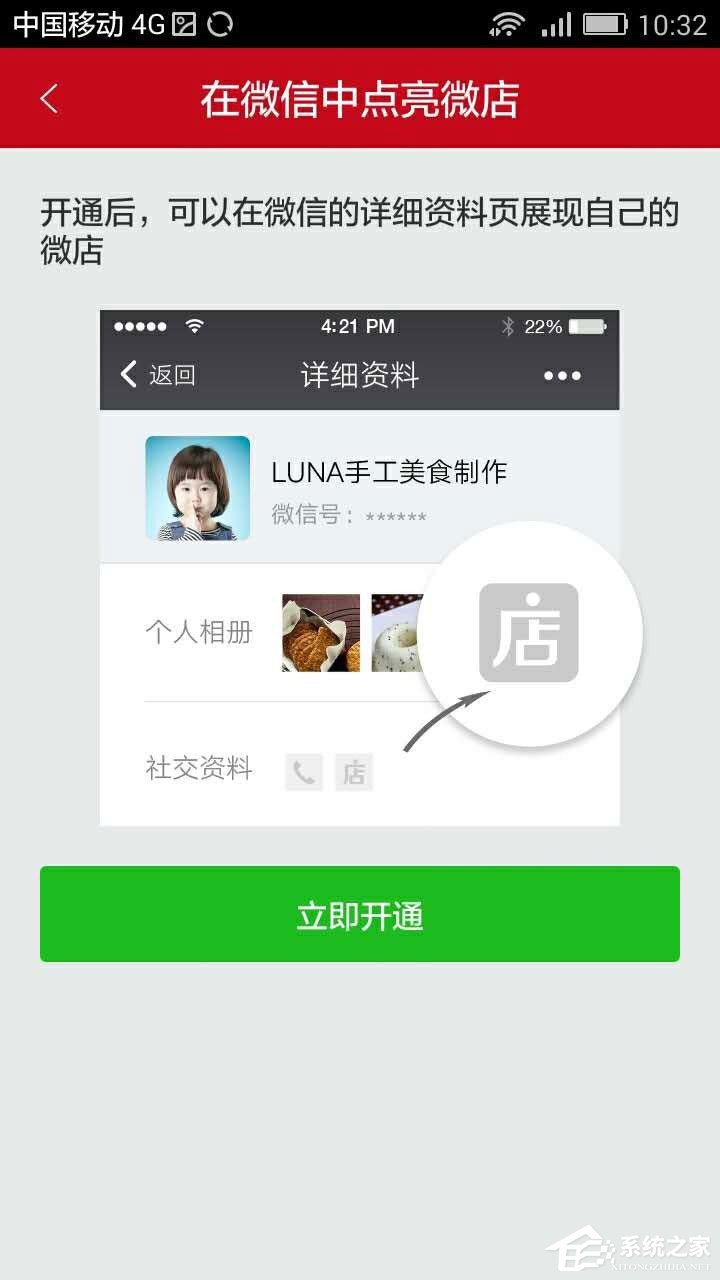
4、选择“确认登录”。
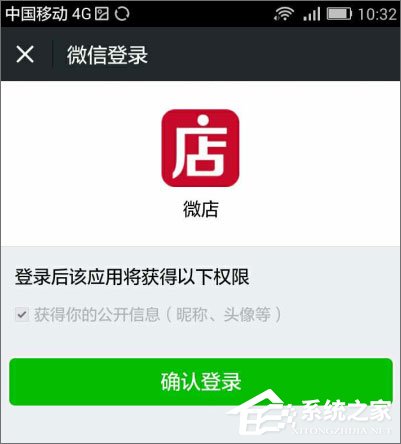
5、选择“绑定”。
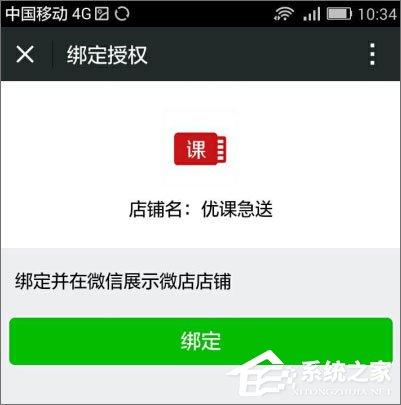
6、选择“分享给好友”或关闭。
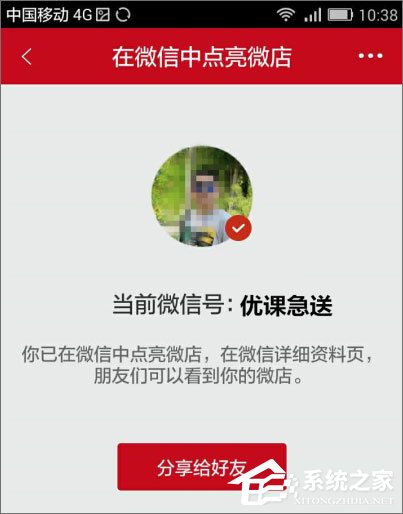
7、微信个人资料截图,如下。
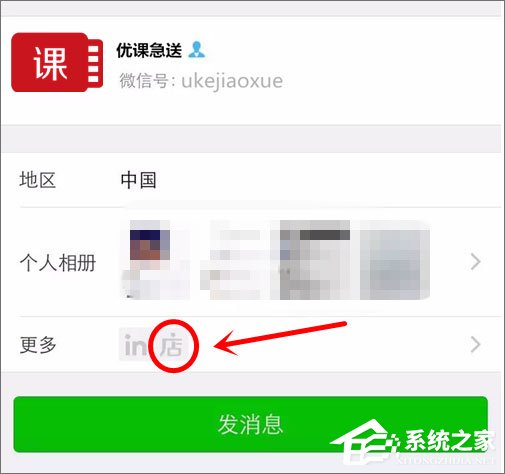
以上就是微信点亮微店图标的具体操作方法,有此需求的伙伴,可以按照小编的步骤一步步操作!





















